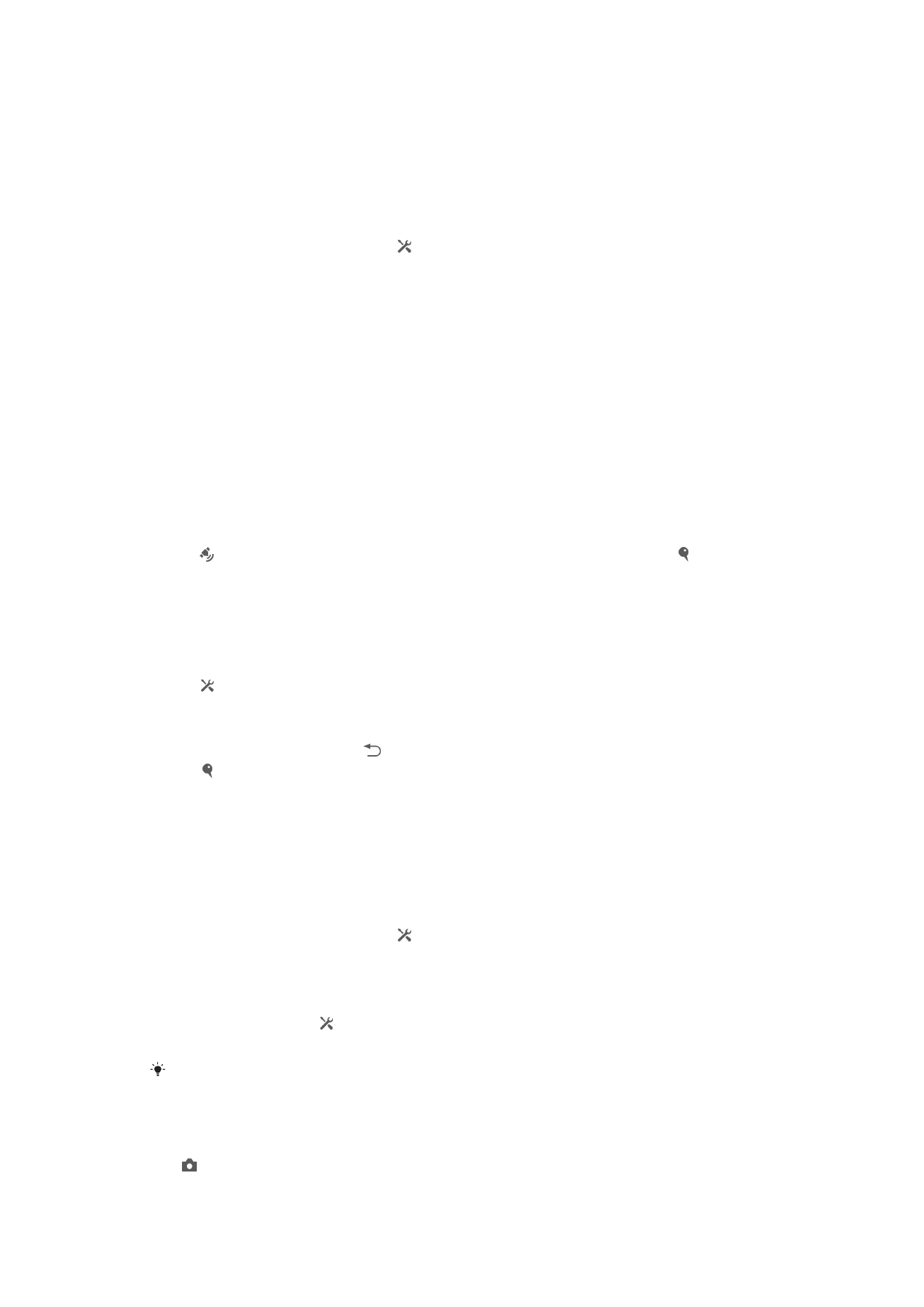
การใช้การตั้งค่ากล้องถ่ายภาพนิ่ง
วิธีการปรับการตั้งค่ากล้องถ่ายภาพนิ่ง
1
เปิดใช้งานกล้อง
2
หากต้องการแสดงการตั้งค่าทั้งหมด ให้แตะ
3
เลือกการตั้งค่าที่คุณต้องการปรับ แล้วแก้ไขตามต้องการ
การปรับแต่งแผงการตั้งค่ากล้องถ่ายภาพนิ่ง
1
ในขณะเปิดกล้องอยู่ ให้แตะ เพื่อแสดงการตั้งค่าทั้งหมด
2
สัมผัสการตั้งค่าที่คุณต้องการย้ายค้างไว้แล้วลากไปยังตำแหน่งที่ต้องการ
หากคุณลากการตั้งค่าไปนอกแผงการตั้งค่า การเปลี่ยนแปลงจะถูกยกเลิก
ภาพรวมของการตั้งค่ากล้องถ่ายภาพนิ่ง
ปกติ
66
นี่คือเวอร์ชันอินเทอร์เน็ตของเอกสารนี้ © พิมพ์เพื่อใช้เป็นการส่วนตัวเท่านั้น
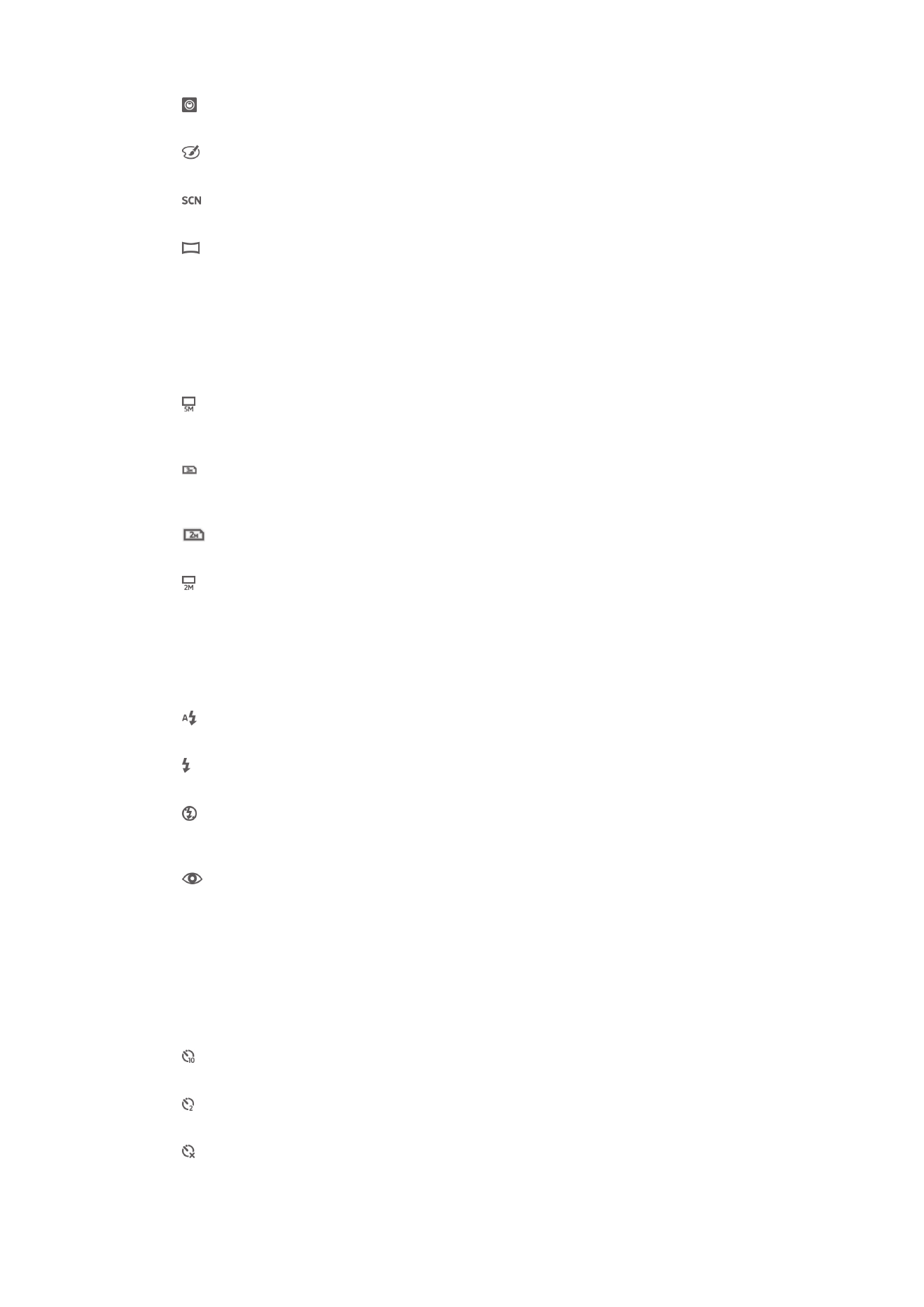
กล้องด้านหน้า
เลือกกล้องด้านหน้าหากคุณต้องการถ่ายภาพตนเอง
เอฟเฟ็คของภาพ
ใช้เอฟเฟ็กต์กับภาพ
การเลือกฉาก
ใช้ชนิดฉากที่ตั้งโปรแกรมมาแล้วเพื่อตั้งค่ากล้องให้เข้ากับสถานการณ์ต่างๆ ได้อย่างรวดเร็ว
ถ่ายภาพพาโนรามา
ใช้การตั้งค่านี้เพื่อถ่ายภาพพาโนรามามุมกว้าง เพียงกดปุ่มกล้องแล้วเลื่องกล้องจากฝั่งหนึ่งไปยังอีกฝั่งหนึ่งอย่างมั่นคง
ความละเอียด
เลือกขนาดภาพถ่ายและอัตราส่วนของภาพแบบต่างๆ ก่อนที่จะถ่ายภาพ ภาพถ่ายที่มีความละเอียดสูงต้องการหน่วย
ความจำมากกว่า
5MP 4:3
ภาพถ่ายขนาด 5 เมกะพิกเซลและมีอัตราส่วนภาพ 4:3 เหมาะสำหรับภาพถ่ายที่คุณต้องการดูในจอที่ไม่ใช่จอกว้าง หรือนำไปพิมพ์
ที่ความละเอียดสูง
3MP 16:9
ภาพถ่ายขนาด 3 เมกะพิกเซลและมีอัตราส่วนภาพ 16:9 รูปแบบหน้าจอกว้างที่มีความละเอียดสูง มีความละเอียดสูงกว่า HD แบบ
เต็ม เหมาะสำหรับภาพถ่ายที่คุณต้องการดูในหน้าจอที่เป็นจอกว้าง
2MP 4:3
ภาพถ่ายขนาด 2 เมกะพิกเซลและมีอัตราส่วนภาพ 4:3 เหมาะสำหรับภาพถ่ายที่คุณต้องการดูบนจอแสดงผลที่ไม่ใช่แบบจอกว้าง
2MP 16:9
ภาพถ่ายขนาด 2 เมกะพิกเซลและมีอัตราส่วนภาพ 16:9 เหมาะสำหรับภาพถ่ายที่คุณต้องการดูในหน้าจอที่เป็นจอกว้าง
แฟลช
ใช้แฟลชเพื่อถ่ายภาพเมื่อสภาพแสงไม่เพียงพอ หรือเมื่อถ่ายภาพย้อนแสง
อัตโนมัติ
กล้องจะตรวจสอบว่าสภาพแสงต้องใช้แฟลชหรือไม่โดยอัตโนมัติ
เปิดแฟลช
ใช้การตั้งค่านี้เมื่อฉากหลังนั้นสว่างกว่าวัตถุที่จะถ่าย การกระทำดังกล่าวจะช่วยลดเงามืดที่ไม่ต้องการได้
ปิด
และจะไม่เปิดแฟลช บางครั้ง ภาพถ่ายอาจสวยกว่าเมื่อไม่ใช้แฟลชแม้ว่าสภาพแสงในขณะนั้นจะไม่ดีก็ตาม การถ่ายภาพให้สวยโดย
ไม่ใช้แฟลชนั้น คุณจะต้องถือกล้องนิ่งๆ ใช้นาฬิกาตั้งเวลาเพื่อป้องกันภาพเบลอ
การลดจุดตาแดง
ลดแสงสีแดงที่ดวงตาเมื่อถ่ายภาพ
ตั้งเวลาถ่ายภาพ
เมื่อใช้การตั้งเวลาถ่ายคุณจะสามารถถ่ายภาพได้โดยไม่ต้องจับอุปกรณ์ไว้ ใช้ฟังก์ชั่นนี้สำหรับถ่ายภาพตนเอง หรือ
ถ่ายภาพหมู่เพื่อให้มีทุกคนอยู่ในภาพ นอกจากนี้ คุณยังสามารถใช้นาฬิกาตั้งเวลาเพื่อป้องกันไม่ให้ภาพสั่นไหวใน
ขณะถ่ายภาพได้
ตั้งเวลา (10 วิ)
ตั้งค่าหน่วงเวลา 10 วินาทีนับจากที่คุณแตะหน้าจอของกล้อง จนถึงเวลาที่ถ่ายภาพ
ตั้งเวลา (2 วิ)
ตั้งค่าหน่วงเวลา 2 วินาทีนับจากที่คุณแตะหน้าจอของกล้อง จนถึงเวลาที่ถ่ายภาพ
ปิด
เครื่องจะถ่ายภาพทันทีที่คุณแตะหน้าจอของกล้อง
67
นี่คือเวอร์ชันอินเทอร์เน็ตของเอกสารนี้ © พิมพ์เพื่อใช้เป็นการส่วนตัวเท่านั้น
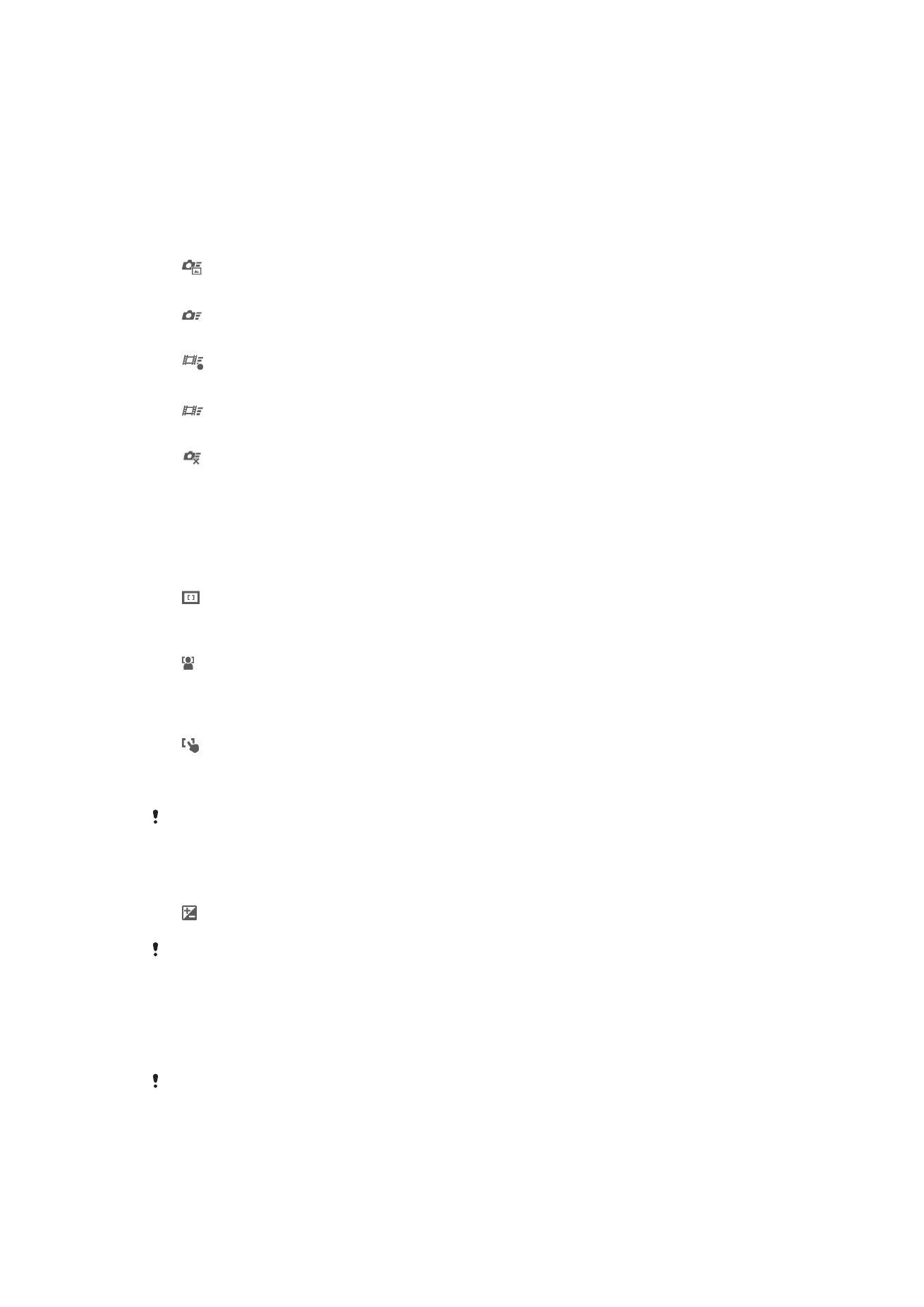
Smile Shutter™
ใช้ฟังก์ชั่น smile shutter เพื่อกำหนดว่ากล้องจะตรวจจับรอยยิ้มประเภทใดก่อนที่จะถ่ายภาพ
การเปิดใช้งานอย่างรวดเร็ว
ใช้การตั้งค่าการเปิดใช้งานอย่างรวดเร็วเพื่อเปิดใช้งานกล้องจากหน้าจอล็อค หากอุปกรณ์อยู่ในโหมดพักการทำงาน
ให้กดปุ่มกล้อง
เปิดและถ่ายภาพ
การกดปุ่มกล้องค้างไว้จะเป็นการถ่ายภาพแรกในทันทีหลังจากที่มีการเรียกใช้กล้องจากโหมดพักการทำงาน
เปิดอย่างเดียว (กล้องภาพนิ่ง)
การกดปุ่มกล้องค้างไว้จะเป็นการเรียกใช้กล้องภาพนิ่งจากโหมดพักการทำงาน
เปิดและบันทึกภาพเคลื่อนไหว
การกดปุ่มกล้องค้างไว้จะเป็นการถ่ายวิดีโอแรกในทันทีหลังจากที่มีการเรียกใช้กล้องวิดีโอจากโหมดพักการทำงาน
เปิดอย่างเดียว (กล้องถ่ายวิดีโอ)
การกดปุ่มกล้องค้างไว้จะเป็นการเรียกใช้กล้องวิดีโอจากโหมดพักการทำงาน
ปิด
โหมดโฟกัส
ฟังก์ชั่นการโฟกัสเป็นการควบคุมว่าต้องการให้ส่วนใดของภาพคม เมื่อเปิดใช้ระบบออโต้โฟกัสอย่างต่อเนื่อง กล้องจะ
ทำการปรับโฟกัสอย่างต่อเนื่องเพื่อให้พื้นที่ในกรอบโฟกัสสีเหลืองคมชัดอยู่เสมอ
โฟกัสอัตโนมัติจุดเดียว
กล้องจะโฟกัสที่วัตถุที่เลือกไว้โดยอัตโนมัติ ระบบออโต้โฟกัสต่อเนื่องเปิดอยู่ สัมผัสหน้าจอของกล้องค้างไว้ กรอบโฟกัสสีเหลืองจะ
เปลี่ยนเป็นสีน้ำเงินซึ่งแสดงว่าได้ทำการโฟกัสเรียบร้อยแล้ว กล้องจะถ่ายภาพเมื่อคุณปล่อยนิ้วออก
ตรวจจับใบหน้า
กล้องจะตรวจหาใบหน้าถึงห้าใบหน้า ซึ่งจะแสดงเป็นกรอบบนหน้าจอ กล้องจะโฟกัสที่วัตถุที่ใกล้ที่สุดโดยอัตโนมัติ คุณยังสามารถ
เลือกว่าจะโฟกัสที่ใบหน้าใดได้โดยการแตะที่ใบหน้าดังกล่าวในหน้าจอ เมื่อคุณแตะหน้าจอของกล้อง กรอบน้ำเงินจะแสดงว่าใบหน้า
ใดที่อยู่ในโฟกัส คุณไม่สามารถใช้ระบบตรวจสอบใบหน้าได้กับทุกฉาก ระบบออโต้โฟกัสต่อเนื่องเปิดอยู่
โฟกัสโดยสัมผัส
สัมผัสพื้นที่ที่คุณต้องการบนหน้าจอของกล้องเพื่อกำหนดพื้นที่โฟกัส ระบบออโต้โฟกัสต่อเนื่องปิดอยู่ สัมผัสหน้าจอของกล้องค้างไว้
กรอบโฟกัสสีเหลืองจะเปลี่ยนเป็นสีน้ำเงินซึ่งแสดงว่าได้ทำการโฟกัสเรียบร้อยแล้ว กล้องจะถ่ายภาพเมื่อคุณปล่อยนิ้วออก
การตั้งค่านี้ใช้งานได้แต่เฉพาะในโหมดถ่ายภาพ ปกติ เท่านั้น
ค่าปริมาณการรับแสง
กำหนดระดับของแสงในภาพที่คุณต้องการถ่าย ค่ายิ่งสูงจะยิ่งเป็นการเพิ่มระดับแสง
การตั้งค่านี้ใช้งานได้แต่เฉพาะในโหมดถ่ายภาพ ปกติ เท่านั้น
HDR
ใช้การตั้งค่า HDR (ช่วงไดนามิกสูง) เพื่อถ่ายภาพที่ด้านหลังมีแสงจ้าหรือในสภาพที่มีคอนทราสต์สูง HDR จะช่วย
ชดเชยการสูญเสียรายละเอียดและสร้างรูปภาพที่แสดงทั้งพื้นที่ส่วนมืดและส่วนสว่าง
การตั้งค่านี้มีในโหมดถ่ายภาพ ปกติ เท่านั้น
สมดุลแสงขาว
การตั้งค่าสมดุลแสงขาวจะปรับสมดุลของสีตามสภาพแสง
68
นี่คือเวอร์ชันอินเทอร์เน็ตของเอกสารนี้ © พิมพ์เพื่อใช้เป็นการส่วนตัวเท่านั้น

อัตโนมัติ
ปรับสมดุลสีโดยอัตโนมัติเพื่อให้เหมาะสมกับสภาพแสง
แสงหลอดไฟ
ปรับความสมดุลสีสำหรับสภาพแสงโทนอุ่น เช่น แสงจากหลอดไฟ
แสงหลอดฟลูออเรสเซนต์
ปรับสมดุลสีสำหรับแสงจากหลอดไฟฟลูออเรสเซนต์
แสงธรรมชาติ
ปรับสมดุลสีสำหรับการใช้งานในสภาพแสงกลางแจ้ง
มีเมฆมาก
ปรับสมดุลสีสำหรับท้องฟ้าที่มีเมฆมาก
การตั้งค่านี้มีในโหมดถ่ายภาพ ปกติ เท่านั้น
ISO
คุณสามารถลดการสั่นไหวของภาพจากสภาพแสงที่น้อยหรือวัตถุที่เคลื่อนที่โดยการเพิ่มความไว ISO
อัตโนมัติ
ตั้งค่าความไว ISO โดยอัตโนมัติ
100
ตั้งค่าความไว ISO เป็น 100
200
ตั้งค่าความไว ISO เป็น 200
400
ตั้งค่าความไว ISO เป็น 400
800
ตั้งค่าความไว ISO เป็น 800
การตั้งค่านี้ใช้งานได้แต่เฉพาะในโหมดถ่ายภาพ ปกติ เท่านั้น
การวัดแสง
ฟังก์ชันนี้จะกำหนดการรับแสงที่สมดุลโดยอัตโนมัติ ด้วยการวัดแสงในภาพที่คุณต้องการถ่าย
ศูนย์กลาง
ปรับการรับแสงที่กึ่งกลางของภาพ
เฉลี่ย
คำนวณการรับแสงตามจำนวนแสงในภาพทั้งหมด
การวัดแสงเฉพาะจุด
ปรับการรับแสงจากจุดเล็กๆ ของภาพที่คุณต้องการถ่าย
การตั้งค่านี้ใช้งานได้แต่เฉพาะในโหมดถ่ายภาพ ปกติ เท่านั้น
ระบบลดภาพสั่น
เมื่อถ่ายภาพ การจับอุปกรณ์ให้มั่นคงนั้นอาจเป็นเรื่องยาก ระบบลดภาพสั่นสามารถช่วยชดเชยการสั่นไหวเล็กๆ
น้อยๆ ของมือได้
การแท็กภูมิศาสตร์
ติดแท็กภาพถ่ายด้วยรายละเอียดของสถานที่ที่ถ่ายภาพนั้น
69
นี่คือเวอร์ชันอินเทอร์เน็ตของเอกสารนี้ © พิมพ์เพื่อใช้เป็นการส่วนตัวเท่านั้น
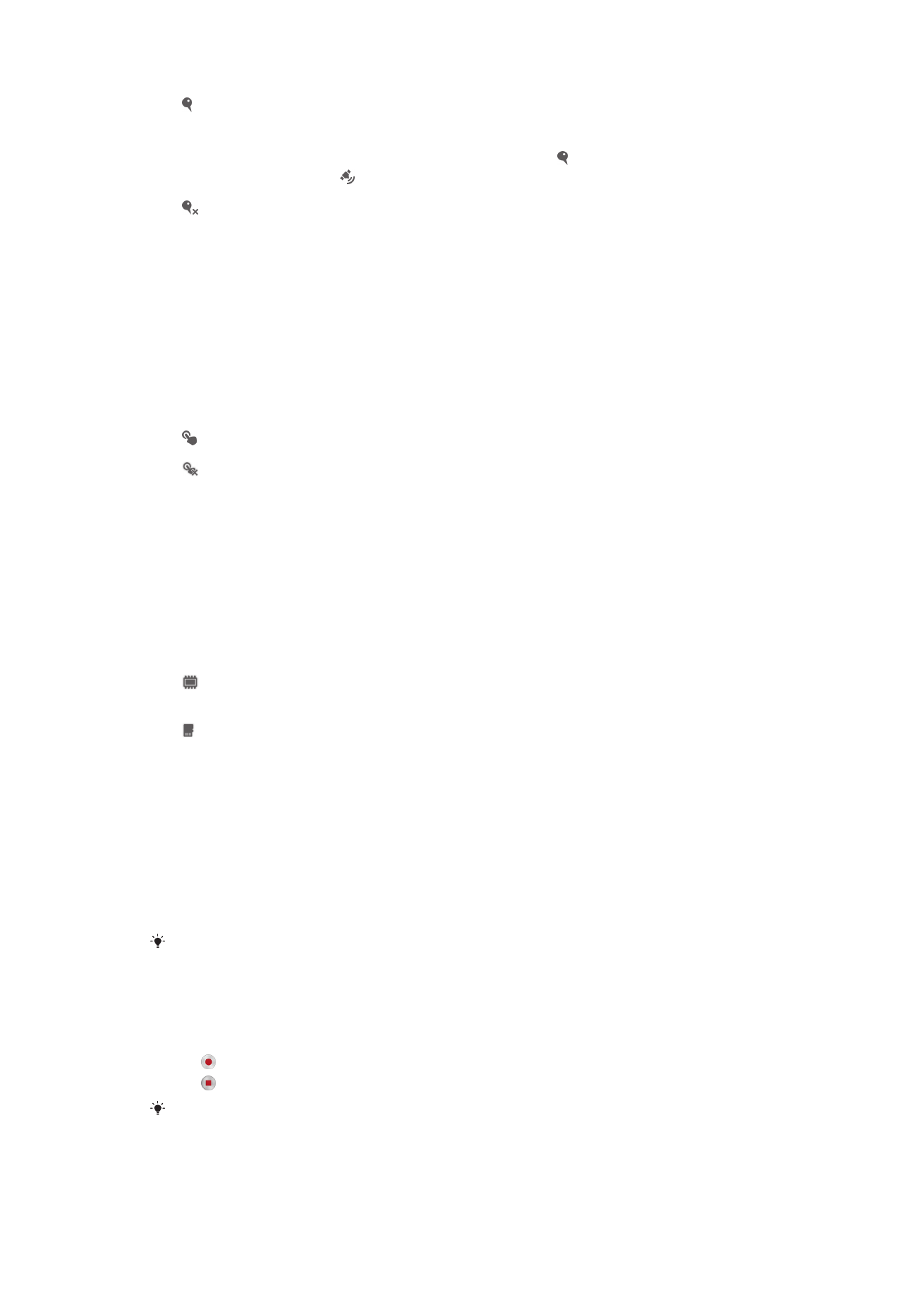
เปิด
เมื่อเปิดการใส่แท็กภูมิศาสตร์ จะมีการเพิ่มตำแหน่งทางภูมิศาสตร์โดยประมาณไปยังภาพถ่ายเมื่อคุณถ่ายภาพนั้น หากต้องการใช้
การแท็กที่ตั้ง คุณจะต้องเปิดใช้คุณสมบัติทางตำแหน่งที่ตั้งจากเมนู
ตั้งค่า สำหรับการเพิ่มป้ายสถานที่ไว้ที่รูปภาพ จะต้องมีการ
คำนวณตำแหน่งก่อนจะถ่ายภาพ ระบบจะทำการคำนวณตำแหน่งของคุณเมื่อมีรูป ปรากฏขึ้นบนหน้าจอของกล้อง เมื่ออุปกรณ์
ค้นหาตำแหน่งของคุณ จะมีรูป ปรากฏขึ้นมา
ปิด
เมื่อปิดแท็กภูมิศาสตร์ คุณจะไม่สามารถดูได้ว่าคุณถ่ายภาพจากที่ใด
อัพโหลดอัตโนมัติ
อัพโหลดการอัพเดตภาพไปยังบริการเครือข่ายทางสังคม (SNS) ที่เลือกไว้ก่อนโดยอัตโนมัติ
การถ่ายภาพแบบสัมผัส
กำหนดพื้นที่ที่ต้องการโฟกัสโดยการใช้นิ้วสัมผัสที่หน้าจอของกล้อง กล้องจะถ่ายภาพทันทีที่คุณปล่อยนิ้วออก การตั้ง
ค่านี้จะใช้ได้เฉพาะเมื่อมีการตั้งค่าโหมดการโฟกัสไปที่การโฟกัสเมื่อสัมผัส
เปิด
ปิด
เสียงชัตเตอร์
เลือกเปิดหรือปิดเสียงชัตเตอร์เมื่อคุณถ่ายภาพหรือบันทึกวิดีโอ
การจัดเก็บข้อมูล
คุณสามารถเลือกเพื่อบันทึกข้อมูลของคุณได้ทั้งใน SD การ์ดแบบถอดได้หรือในอุปกรณ์จัดเก็บข้อมูลภายในของ
อุปกรณ์
ที่เก็บข้อมูลภายใน
ระบบจะบันทึกภาพถ่ายหรือวิดีโอไว้ในหน่วยความจำของอุปกรณ์
การ์ด SD
ระบบจะบันทึกภาพถ่ายหรือวิดีโอไว้ใน SD การ์ด